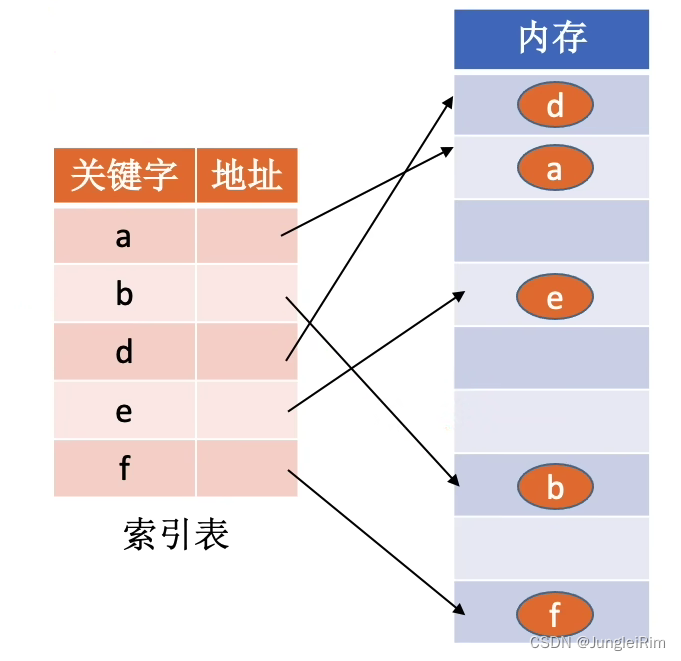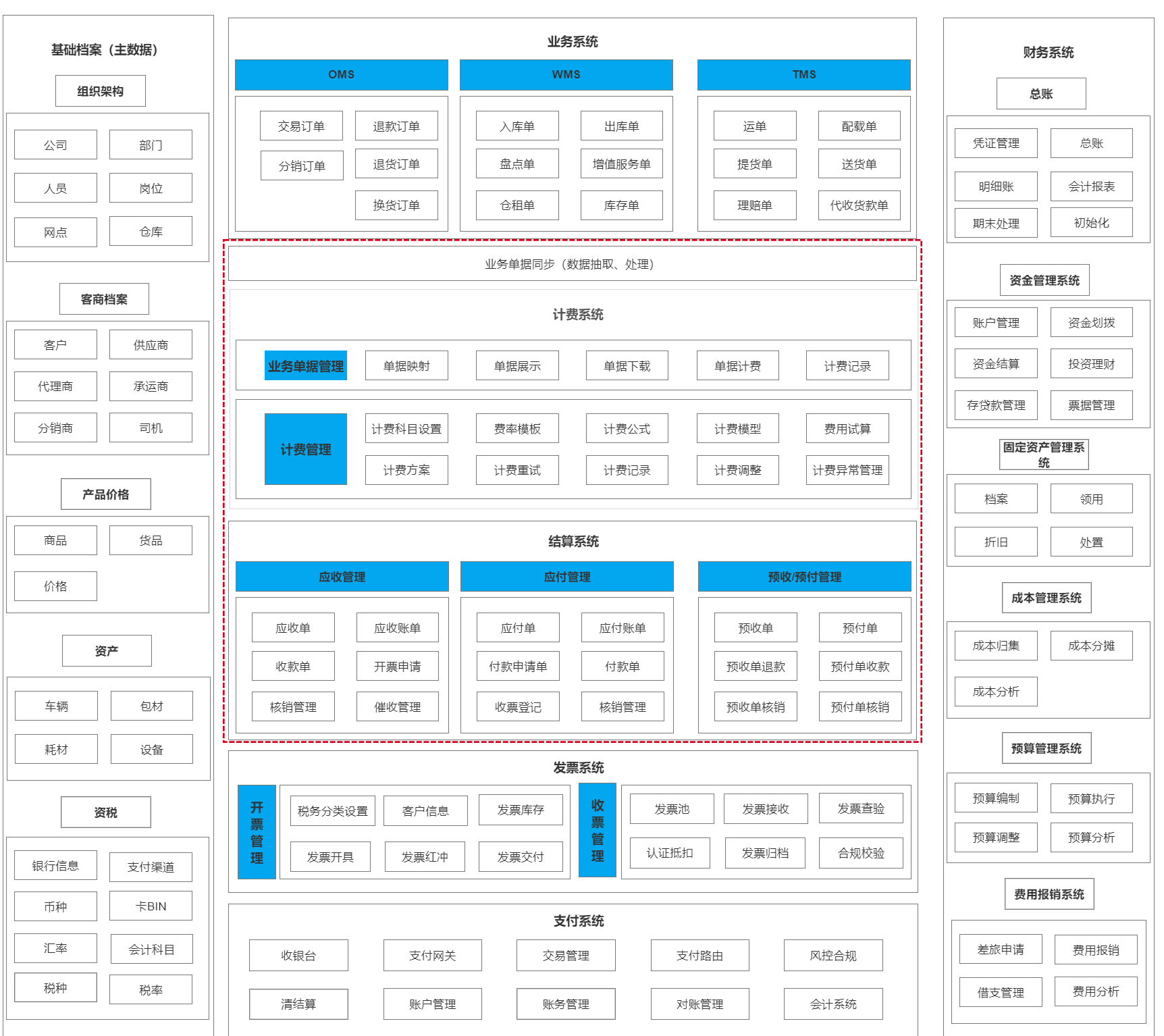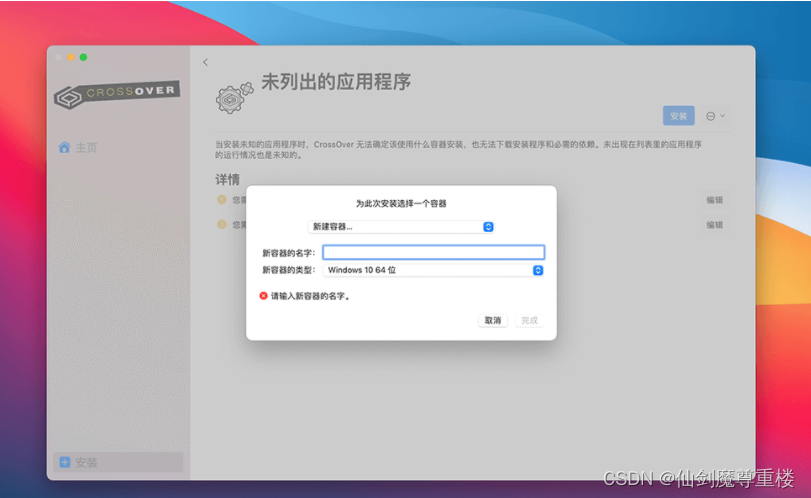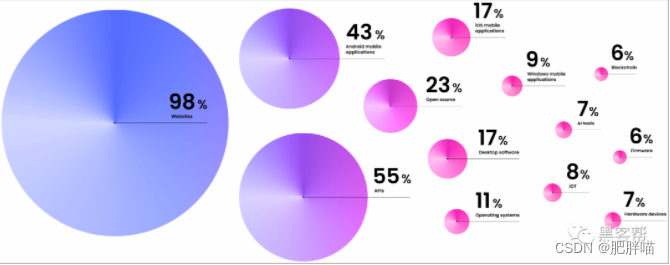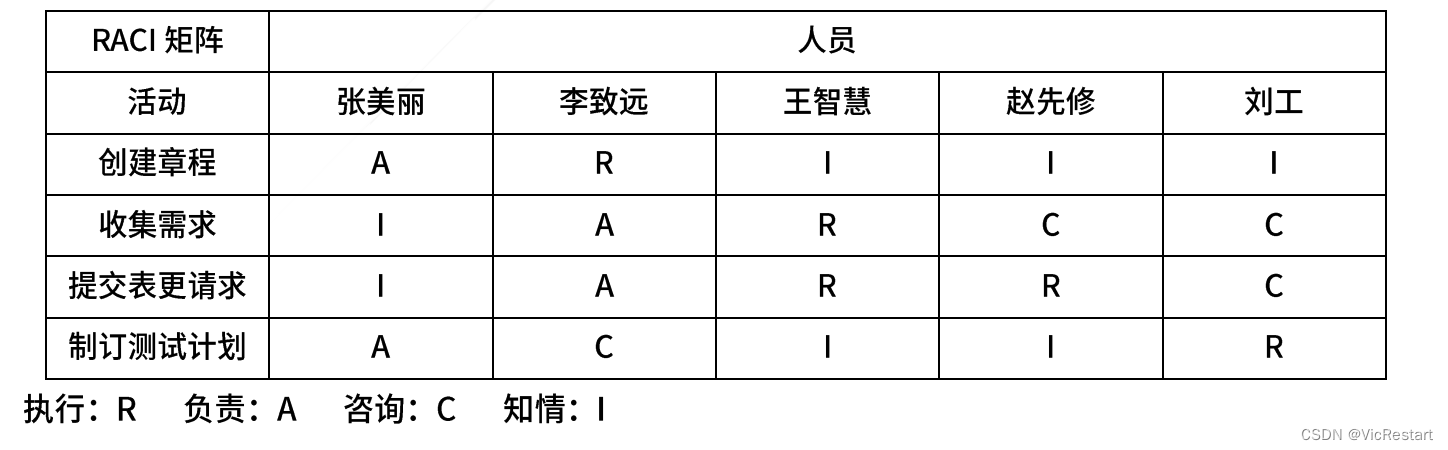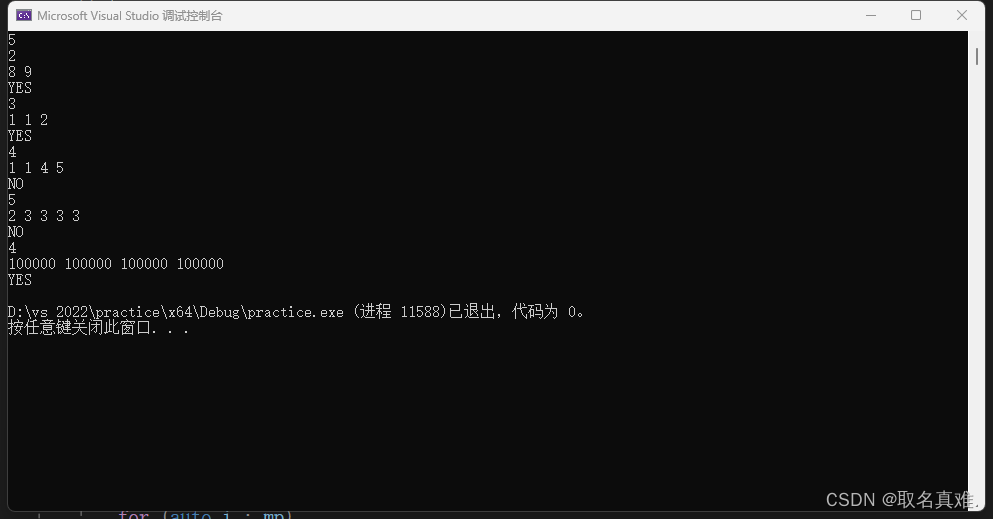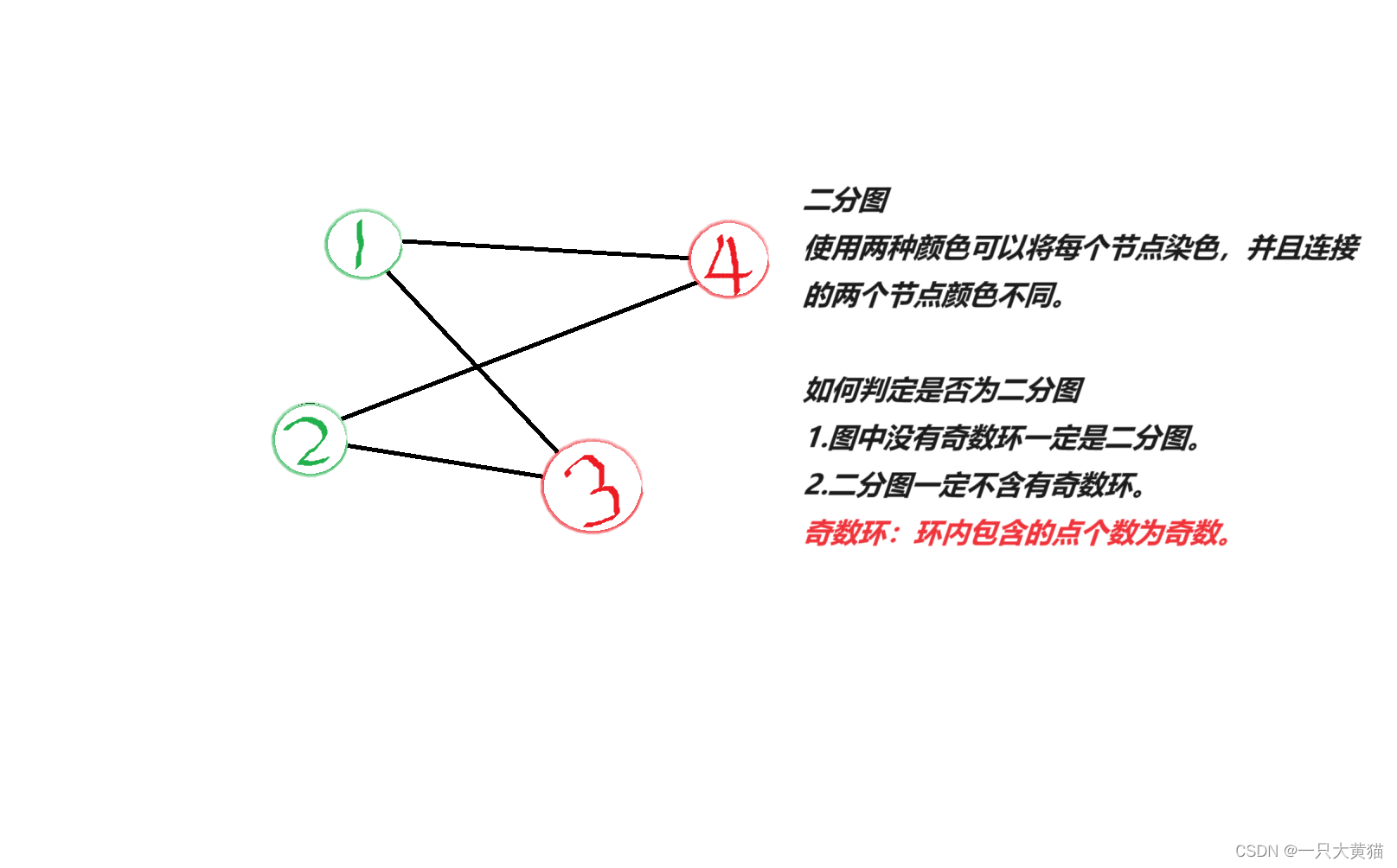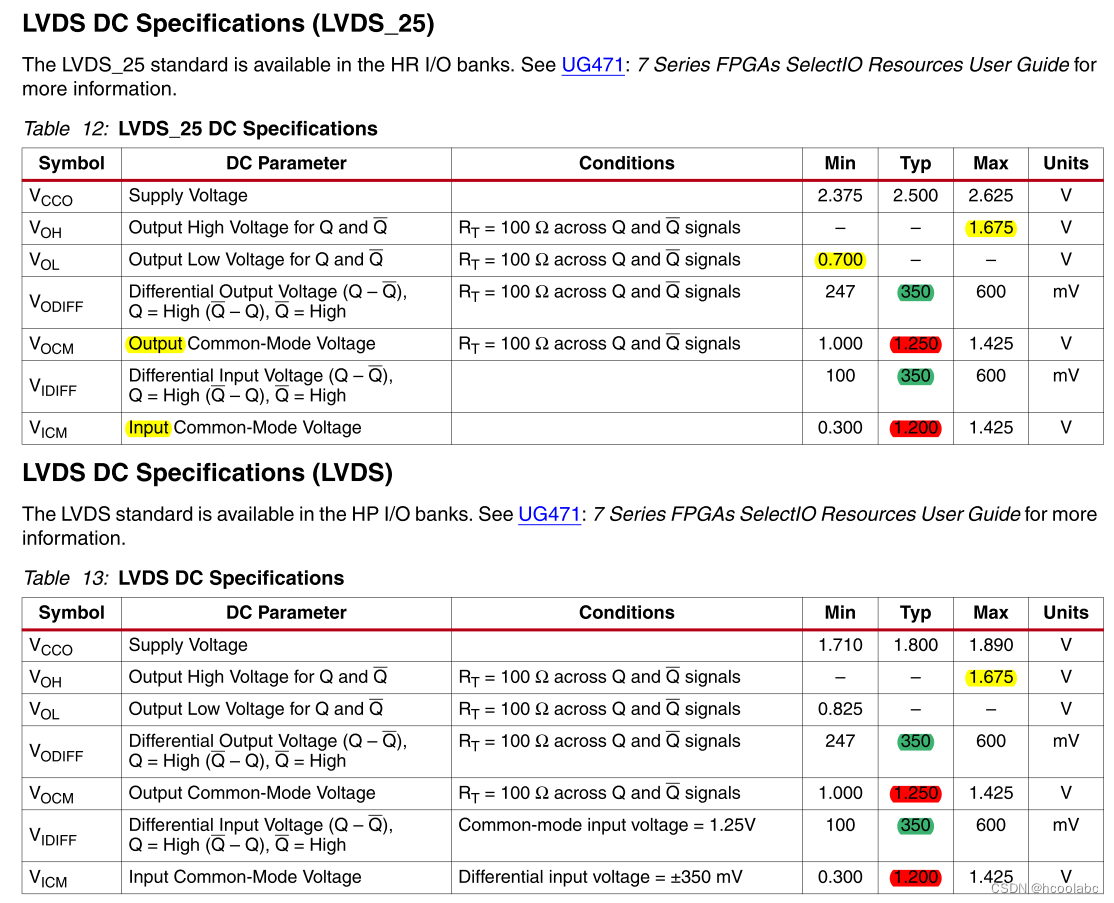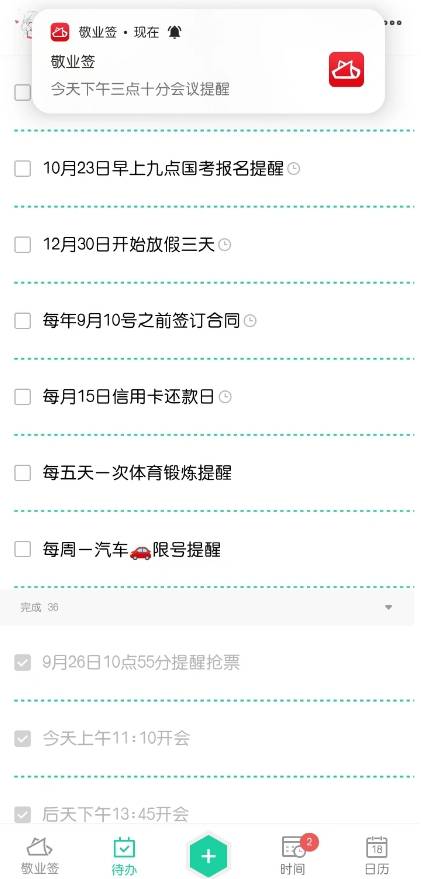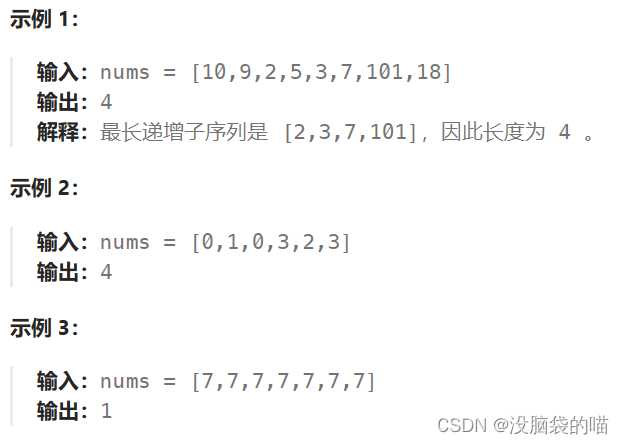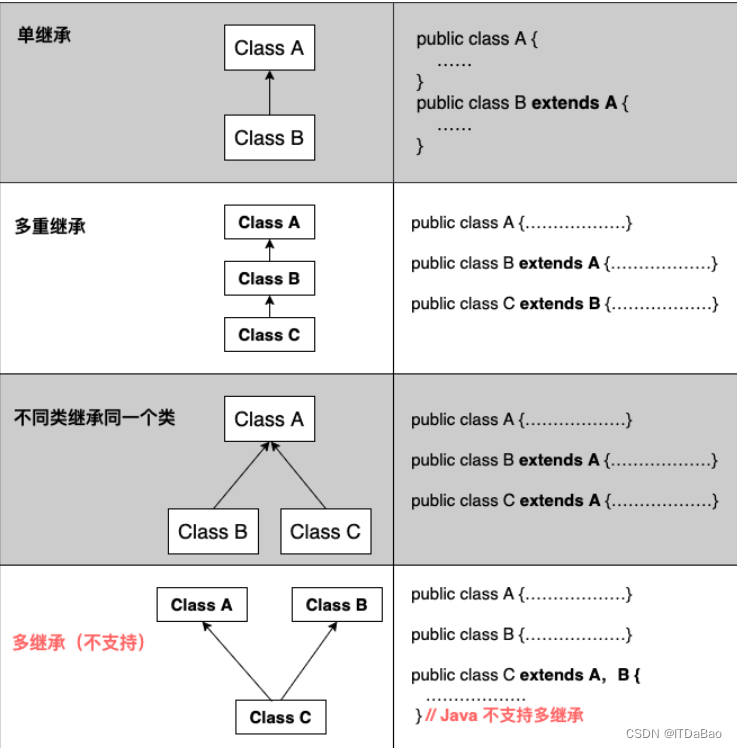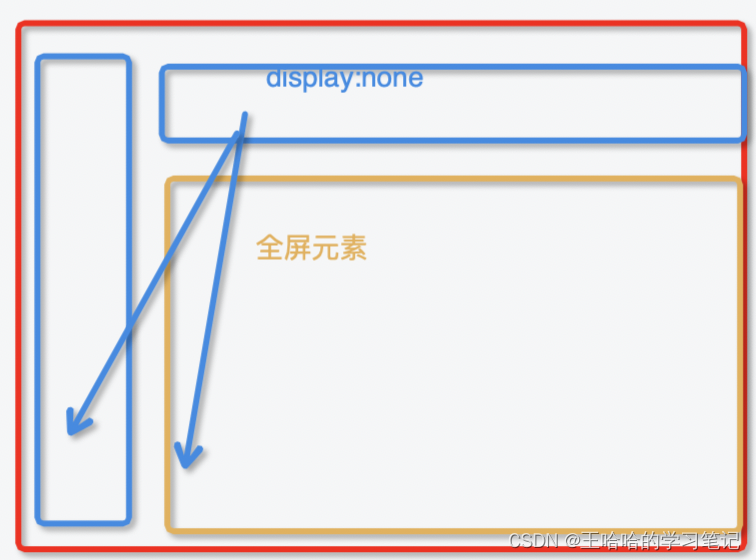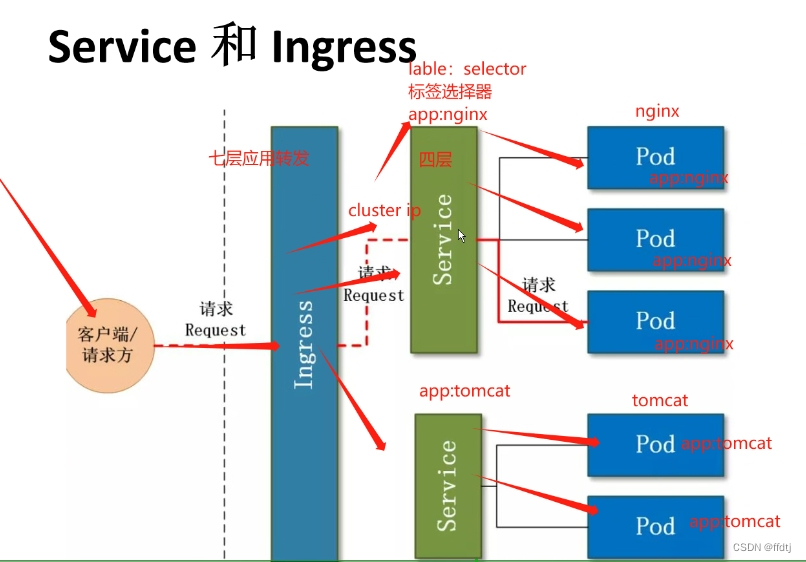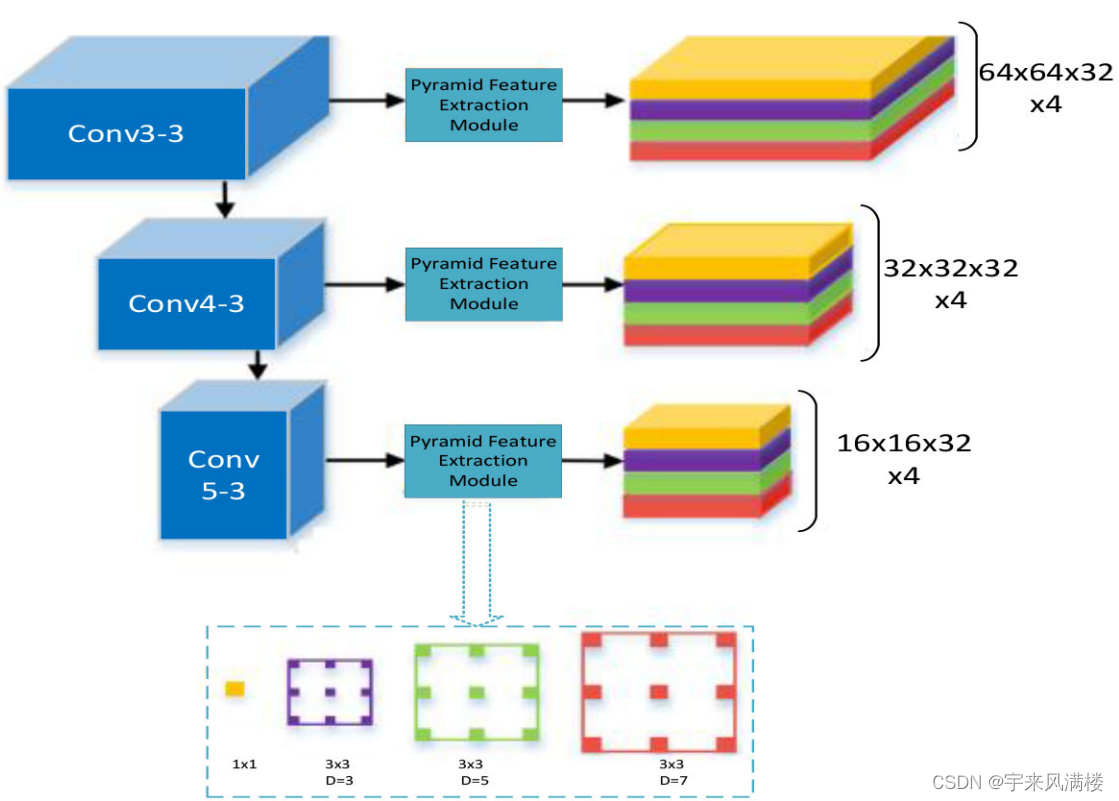模拟移动设备,方便查看页面效果

屏幕分辨率
分类:
-
物理分辨率:硬件分辨率(出厂设置)
-
逻辑分辨率:软件 / 驱动设置
结论:制作网页参考 逻辑分辨率

视口
作用:显示 HTML 网页的区域,用来约束 HTML 的尺寸
<!DOCTYPE html>
<html lang="en">
<head>
<meta charset="UTF-8">
<meta http-equiv="X-UA-Compatible" content="IE=edge">
<!– 视口标签 -->
<meta name="viewport" content="width=device-width, initial-scale=1.0">
<title>Document</title>
</head>
<body>
</body>
</html>-
width=device-width:视口宽度 = 设备宽度
-
initial-scale=1.0:缩放1倍(不缩放)
二倍图
概念:设计稿里面每个元素的尺寸的倍数
作用:防止图片在高分辨率屏幕下模糊失真
使用方法:
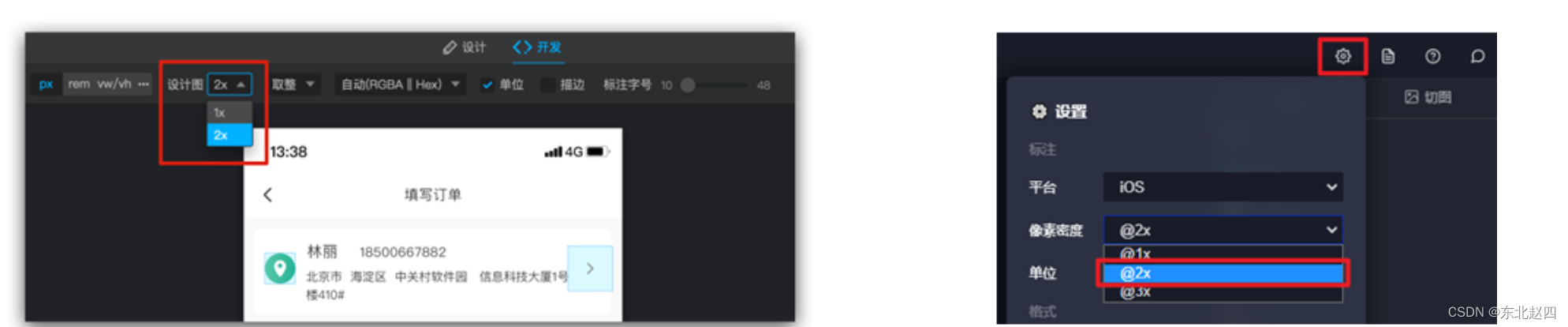
适配方案
-
宽度适配:宽度自适应
-
百分比布局
-
Flex 布局
-
-
等比适配:宽高等比缩放
-
rem
-
vw
-
02-rem
简介
-
rem单位,是相对单位
-
rem单位是相对于HTML标签的字号计算结果
-
1rem = 1HTML字号大小
媒体查询
媒体查询能够检测视口的宽度,然后编写差异化的 CSS 样式
当某个条件成立, 执行对应的CSS样式
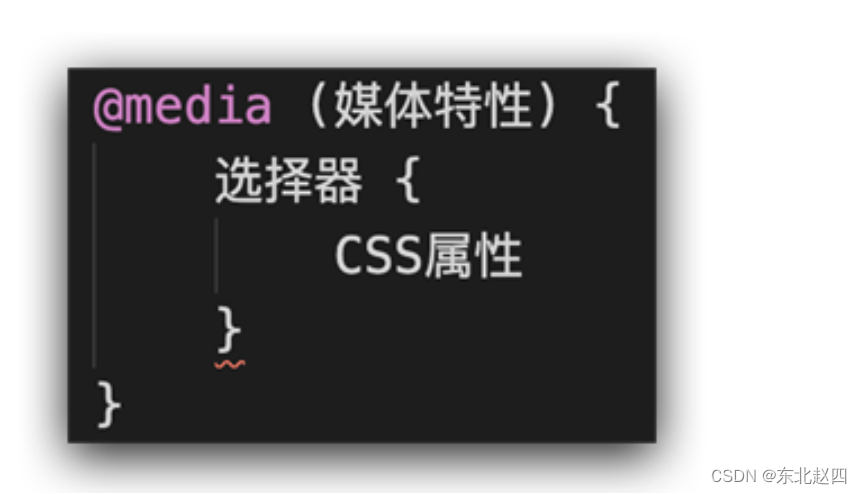
@media (width:320px) {
html {
background-color: green;
}
}rem 布局
目前rem布局方案中,将网页等分成10份, HTML标签的字号为视口宽度的 1/10。
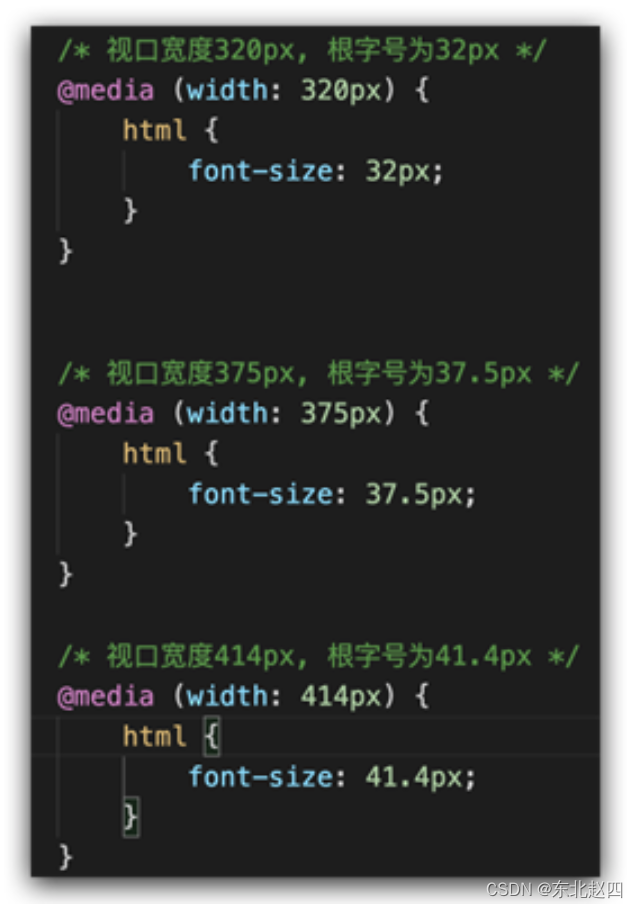
flexible.js
flexible.js 是手淘开发出的一个用来适配移动端的 js 库。
核心原理就是根据不同的视口宽度给网页中 html 根节点设置不同的 font-size。
<body>
......
<script src="./js/flexible.js"></script>
</body>rem 移动适配
rem单位尺寸
-
确定基准根字号
-
查看设计稿宽度 → 确定参考设备宽度(视口宽度) → 确定基准根字号(1/10视口宽度)
-
rem单位的尺寸
-
rem单位的尺寸 = px单位数值 / 基准根字号
03-less
Less是一个CSS预处理器, Less文件后缀是.less。扩充了 CSS 语言, 使 CSS 具备一定的逻辑性、计算能力
注意:浏览器不识别 Less 代码,目前阶段,网页要引入对应的 CSS 文件
VS Code 插件:Easy LESS,保存 less文件后自动生成对应的 CSS 文件
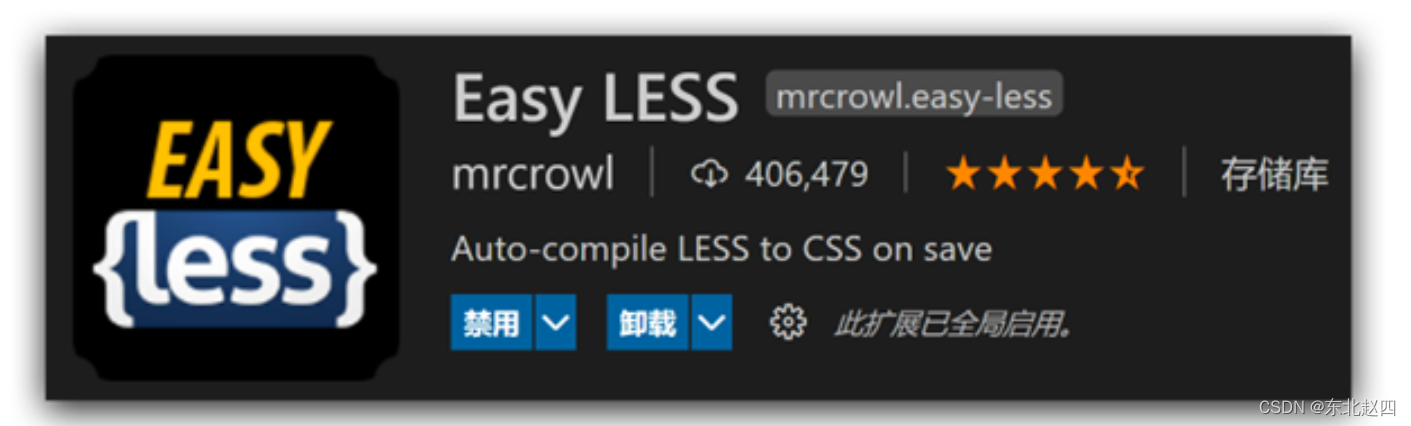
注释
-
单行注释
-
语法:// 注释内容
-
快捷键:ctrl + /
-
-
块注释
-
语法:/* 注释内容 */
-
快捷键: Shift + Alt + A
-
运算
-
加、减、乘直接书写计算表达式
-
除法需要添加 小括号 或 .
-
表达式存在多个单位以第一个单位为准

嵌套
作用:快速生成后代选择器
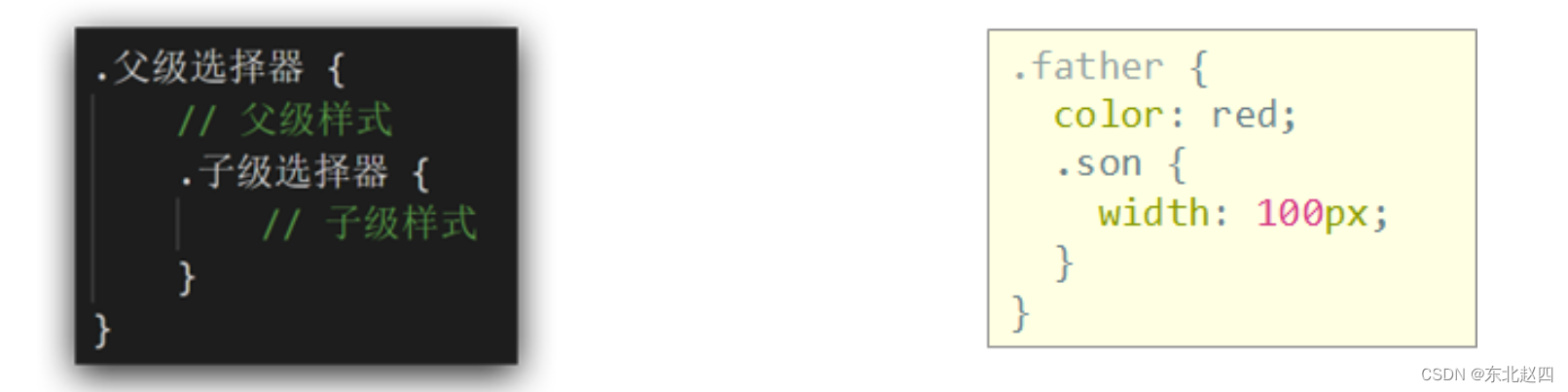
提示:用 & 表示当前选择器,不会生成后代选择器,通常配合伪类或伪元素使用
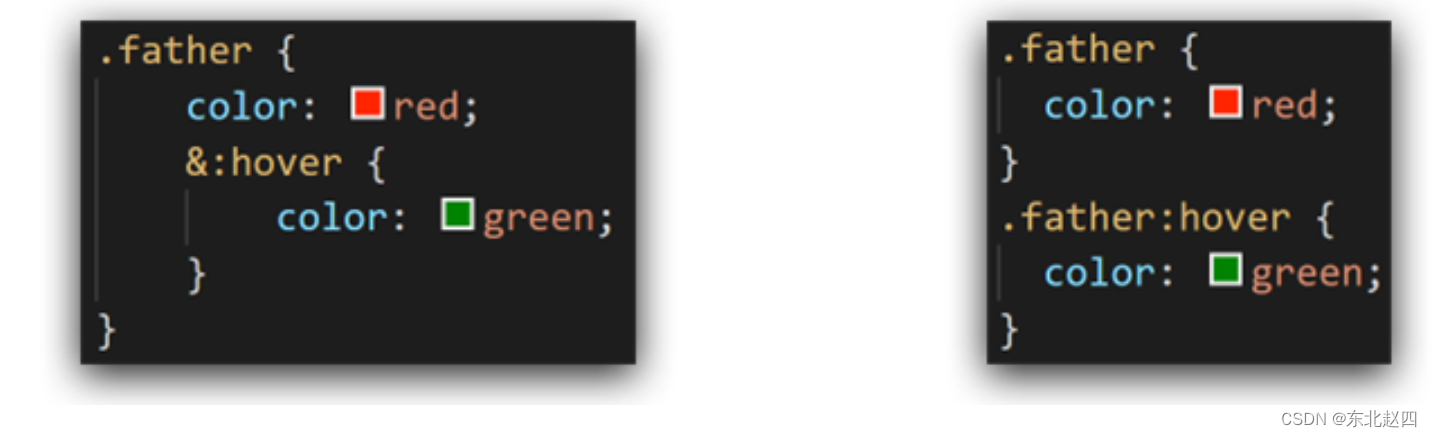
变量
概念:容器,存储数据
作用:存储数据,方便使用和修改
语法:
-
定义变量:@变量名: 数据;
-
使用变量:CSS属性:@变量名;
// 定义变量
@myColor: pink;
// 使用变量
.box {
color: @myColor;
}
a {
color: @myColor;
}导入
作用:导入 less 公共样式文件
语法:导入: @import “文件路径”;
提示:如果是 less 文件可以省略后缀
@import './base.less';
@import './common';导出
写法:在 less 文件的第一行添加 // out: 存储URL
提示:文件夹名称后面添加 /
// out: ./index.css
// out: ./css/禁止导出
写法:在 less 文件第一行添加: // out: false
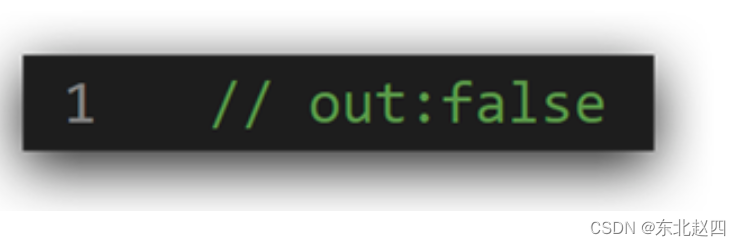
04-综合案例-极速问诊
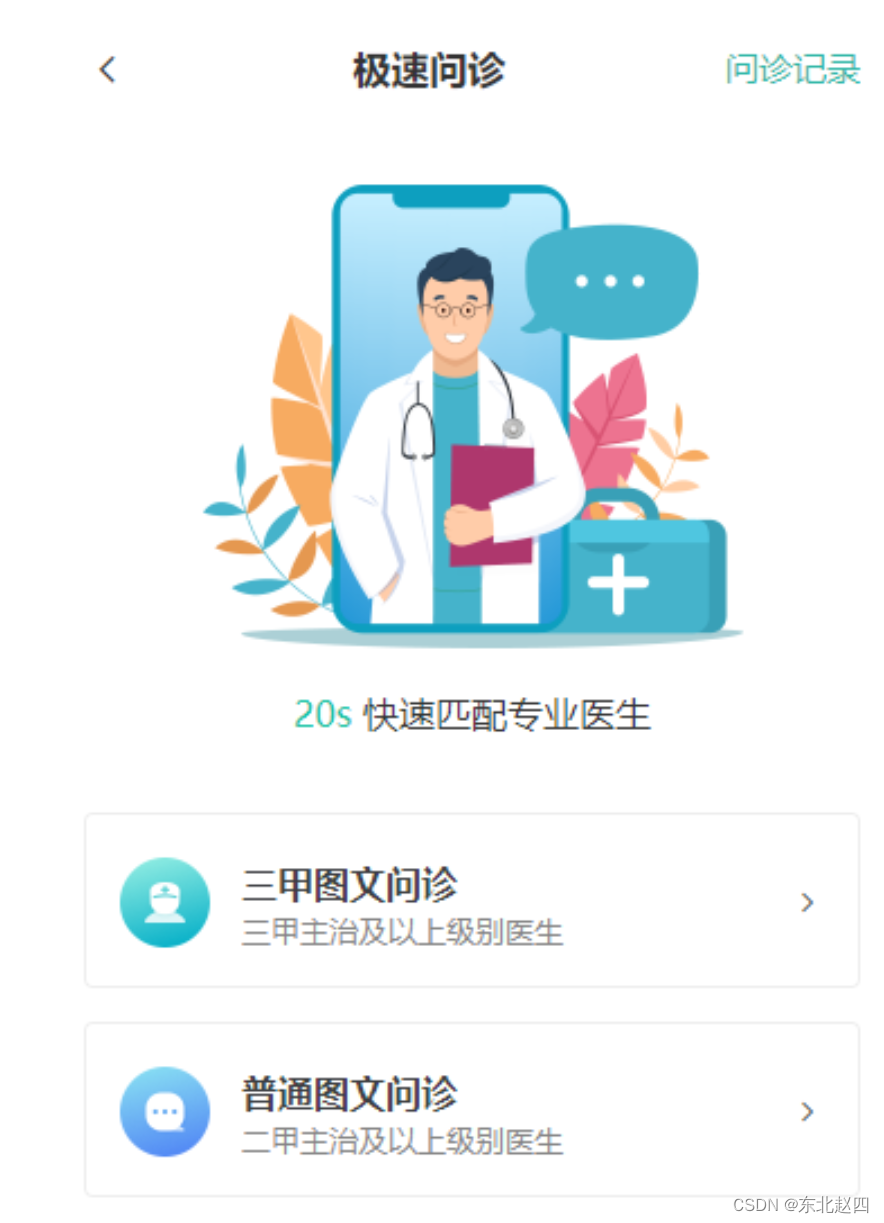
准备工作
-
项目目录
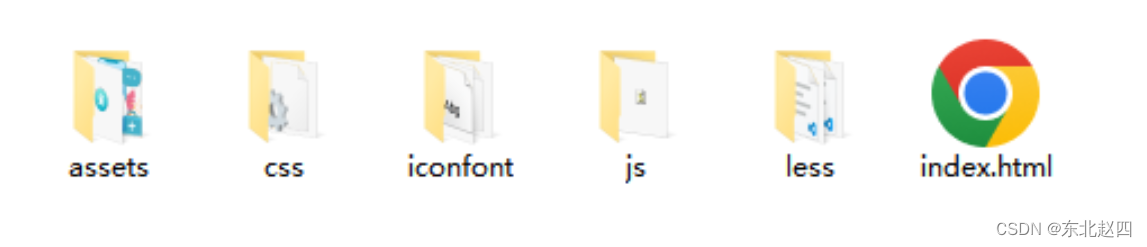
-
HTML 结构
<link rel="stylesheet" href="./iconfont/iconfont.css">
<link rel="stylesheet" href="./css/index.css">
<body>
......
<script src="./js/flexible.js"></script>
</body>-
less 样式
// out: ../css/
@import "./base";头部布局
-
HTML 结构
<!-- 头部 -->
<header>1</header>-
less 样式
// 头部
header {
display: flex;
justify-content: space-between;
padding: 0 (15 / @rootSize);
height: (44 / @rootSize);
background-color: pink;
line-height: (44 / @rootSize);
}头部内容
-
HTML 结构
<a href="#" class="back"><span class="iconfont icon-left"></span></a>
<h3>极速问诊</h3>
<a href="#" class="note">问诊记录</a>-
less 样式
.icon-left {
font-size: (22 / @rootSize);
}
h3 {
font-size: (17 / @rootSize);
}
.note {
font-size: (15 / @rootSize);
color: #2CB5A5;
}banner 区域
-
HTML 结构
<!-- banner -->
<div class="banner">
<img src="./assets/entry.png" alt="">
<p><span>20s</span> 快速匹配专业医生</p>
</div>-
less 样式
// banner
.banner {
margin-top: (30 / @rootSize);
margin-bottom: (34 / @rootSize);
text-align: center;
img {
margin-bottom: (18 / @rootSize);
width: (240 / @rootSize);
height: (206 / @rootSize);
}
p {
font-size: (16 / @rootSize);
span {
color: #16C2A3;
}
}
}问诊类型布局
-
HTML 结构
<!-- 问诊类型 -->
<div class="type">
<ul>
<li>
<a href="#">
<div class="pic">1</div>
<div class="txt">2</div>
<span class="iconfont icon-right"></span>
</a>
</li>
<li>2</li>
</ul>
</div>-
less 样式
// 问诊类型
.type {
padding: 0 (15 / @rootSize);
li {
margin-bottom: (15 / @rootSize);
padding: 0 (15 / @rootSize);
height: (78 / @rootSize);
border: 1px solid #EDEDED;
border-radius: (4 / @rootSize);
a {
display: flex;
align-items: center;
// 内容在78里面垂直居中
height: (78 / @rootSize);
}
}
}问诊类型内容
-
HTML 结构
<div class="pic">
<img src="./assets/type01.png" alt="">
</div>
<div class="txt">
<h4>三甲图文问诊</h4>
<p>三甲主治及以上级别医生</p>
</div>
<span class="iconfont icon-right"></span>-
less 样式
img {
margin-right: (14 / @rootSize);
width: (40 / @rootSize);
height: (40 / @rootSize);
}
.txt {
flex:1;
h4 {
font-size: (16 / @rootSize);
color: #3C3E42;
line-height: (24 / @rootSize);
}
p {
font-size: (13 / @rootSize);
color: #848484;
}
}
.iconfont {
font-size: (16 / @rootSize);
}